Ola~讓我們開心的使用圖形化介面吧。
終於講到可以讓我們把資料以 html 顯示的方式囉,kibana 也就是 E.L.K 裡的 K將由 logstash 過濾完並儲存到 elasticsearch 的資料透過設定 index 進行索引。今天就先讓我們來檢視一下介面上有哪些區塊及其所屬的功能。
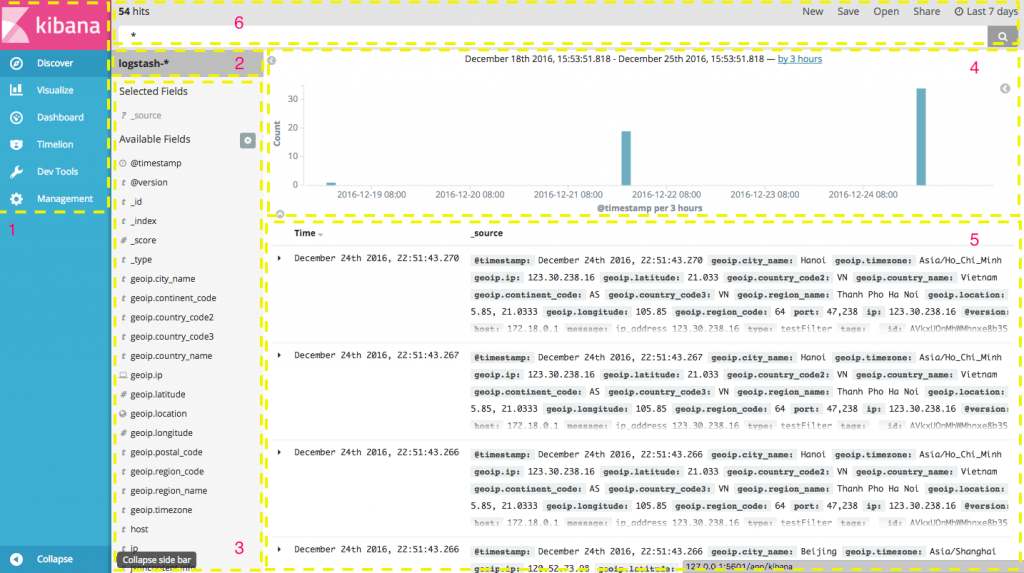
一般來說我們首次使用流程為開啟 Managment 先做 index patterns create 的動作,在以 Discover 搜尋特定的條件或特定的時間區間資料,並且至 Visualize 以圖表的方式將我們想知道的資訊視覺化,最後以 Dashboard 組合顯示出所有我們想了解或觀察的資訊。
至於 2~6 的內容其實便是 Discover 的主要的操作區塊,容許我明天在做進一步的解釋 ![]()
